Formulareinstellungen
Wenn du ein neues Formular erstellst oder ein bestehendes Formular bearbeitest, kommst du in die Formulareinstellungen des jeweiligen Formulars.
Folgende Einstellungen findest du hier:
- Überschrift
- onOffice-Aktivität schreiben
- onOffice-Aufgabe schreiben
- Immobilie & Adresse verbinden
- Immobilie & Adresse bearbeiten
- Absenden
- E-Mail-Benachrichtigung
- Styling
- Impressum
- Weitere Einstellungen
- iFrame-Einbindung
- Statistik
Unter den Formulareinstellungen befindet sich die Liste der Felder:
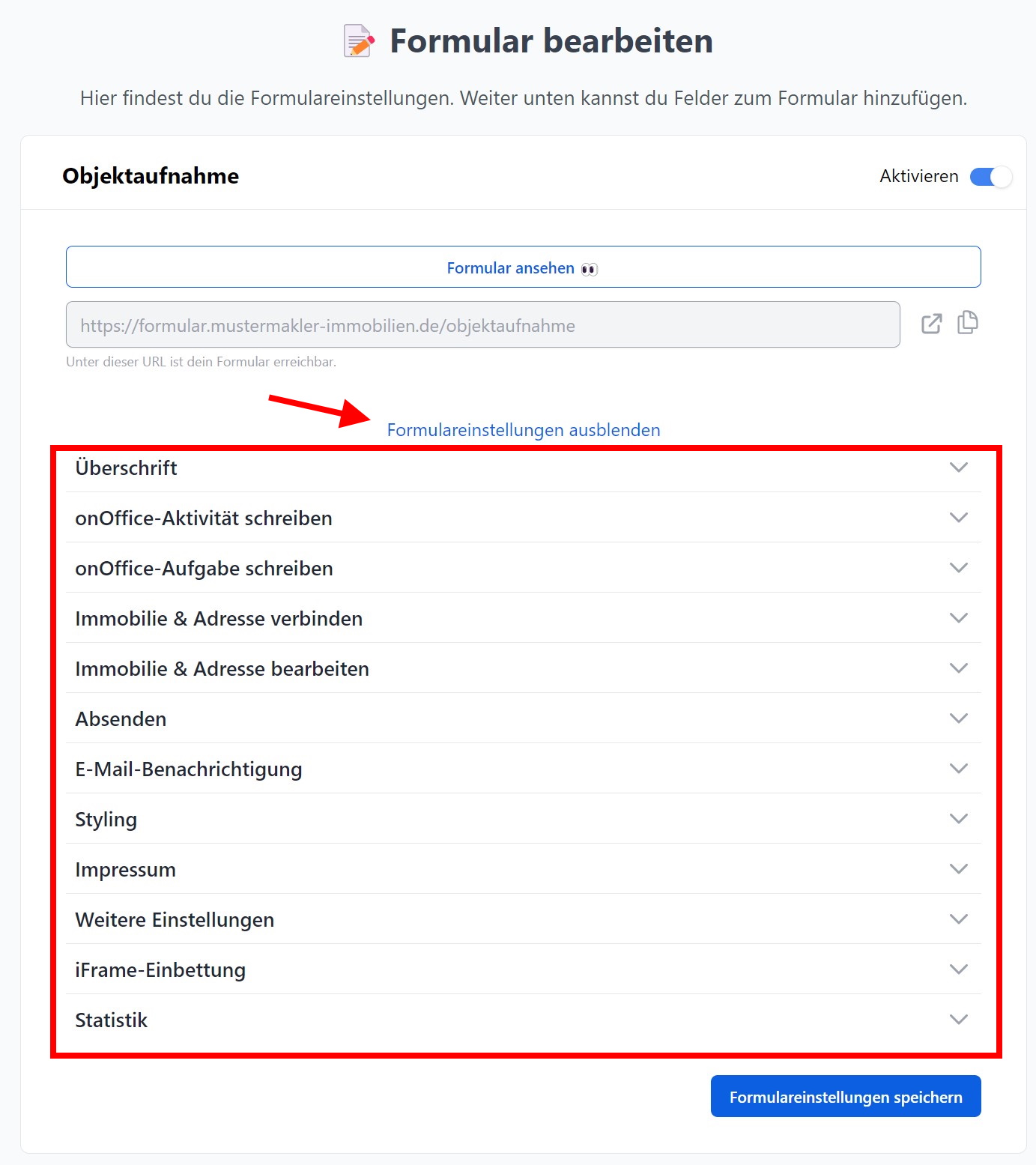
Die Feldliste der einzelnen Felder des Formulars befindet sich unter den Formulareinstellungen. Wenn du ein neues Formular erstellst, musst du dieses zunächst einmal abspeichern, damit die Feldliste darunter angezeigt wird.
Überschrift
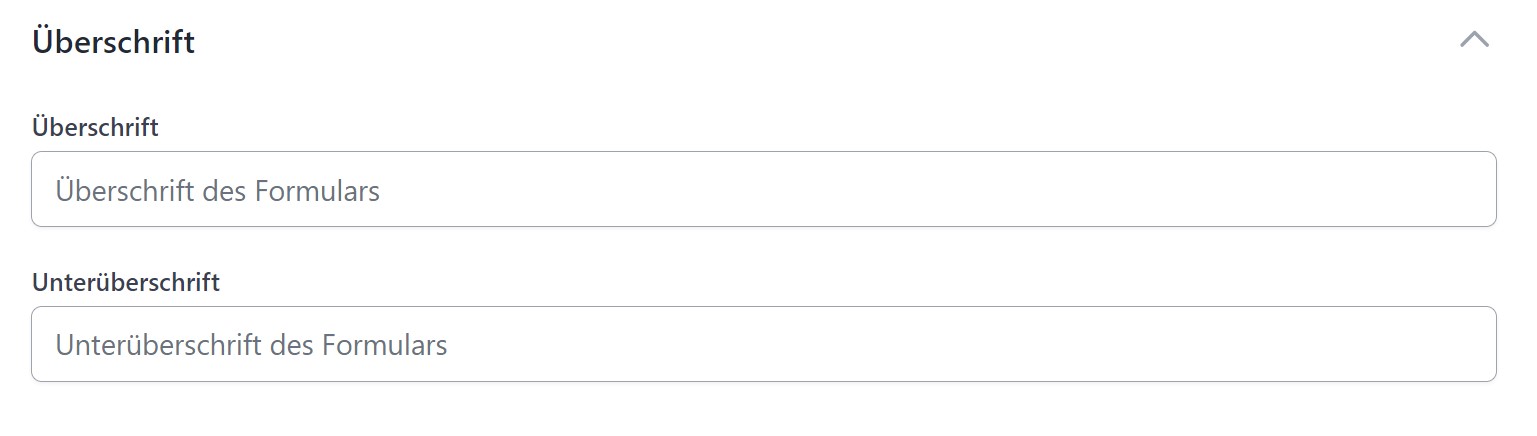
- Überschrift: Die Überschrift, die über dem Formular angezeigt werden soll. Kann auch leer gelassen werden, dann hat das Formular keine Überschrift. Emojis können verwendet werden.
- Unterüberschrift: Eine Unterüberschrift, die unter der Überschrift im Formular angezeigt wird. Kann auch leer gelassen werden.
onOffice-Aktivität schreiben
Wenn du den Haken, "Aktivität schreiben bei Formularabsendung" aktivierst, werden dir die entsprechenden Felder für die Konfiguration der zu erstellenden Aktivität angezeigt.
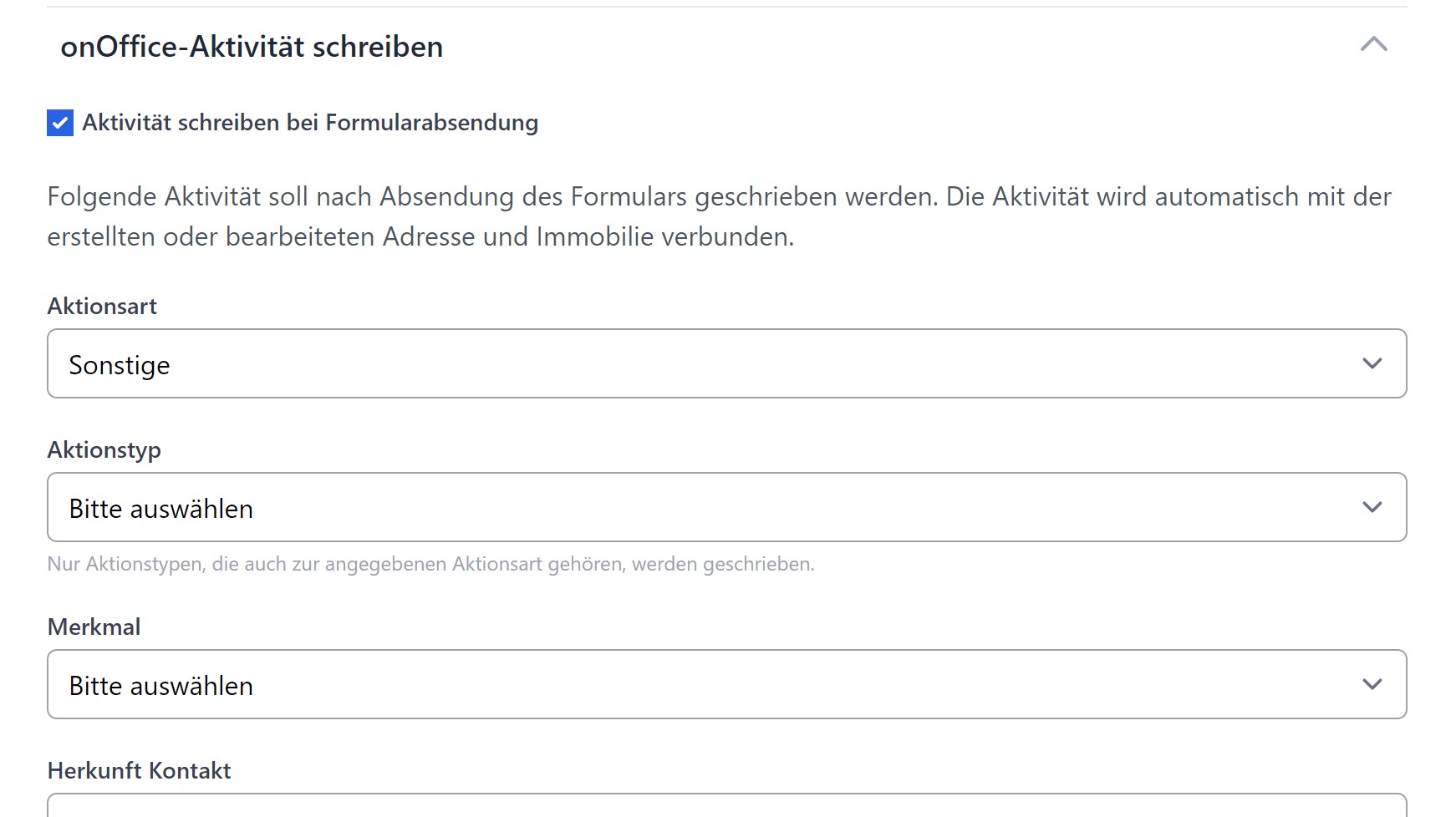
Auf das Bemerkung-Feld ist die onOffice-Makroauflösung aktiviert, sodass du hier auch Makros verwenden kannst, z.B. _objektart.
onOffice-Aufgabe schreiben
Wenn du den Haken, "Aufgabe schreiben bei Formularabsendung" aktivierst, werden dir die entsprechenden Felder für die Konfiguration der zu erstellenden Aufgabe angezeigt.
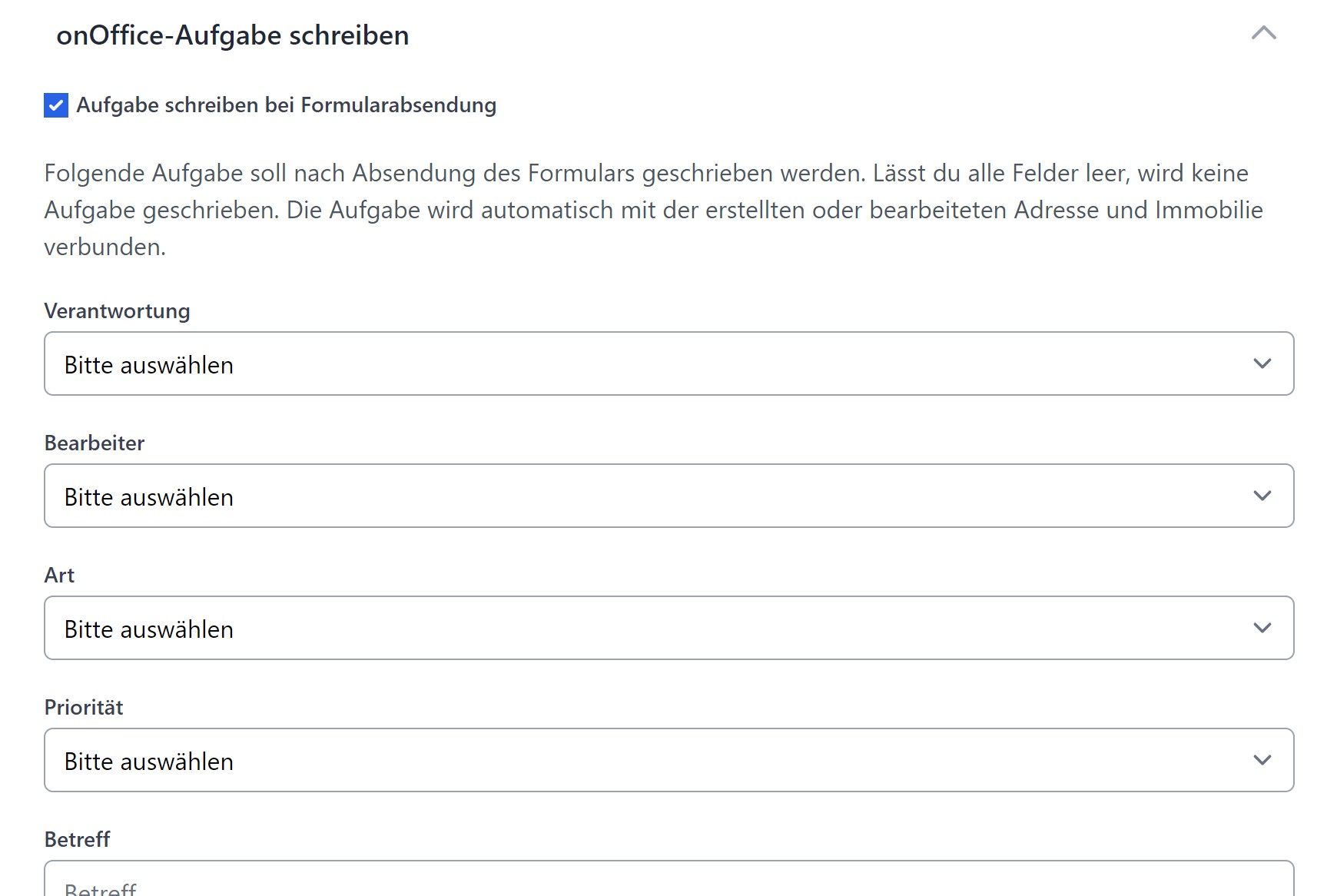
Auf das Feld Aufgabenbetreff und Aufgabenbeschreibung ist die onOffice-Makroauflösung aktiviert, sodass du hier auch Makros verwenden kannst, z.B. _objektart.
Immobilie & Adresse verbinden
Wird mir dem Formular eine Adresse und eine Immobilie angelegt (oder bearbeitet), kannst du hier auswählen, wie diese verbunden werden soll
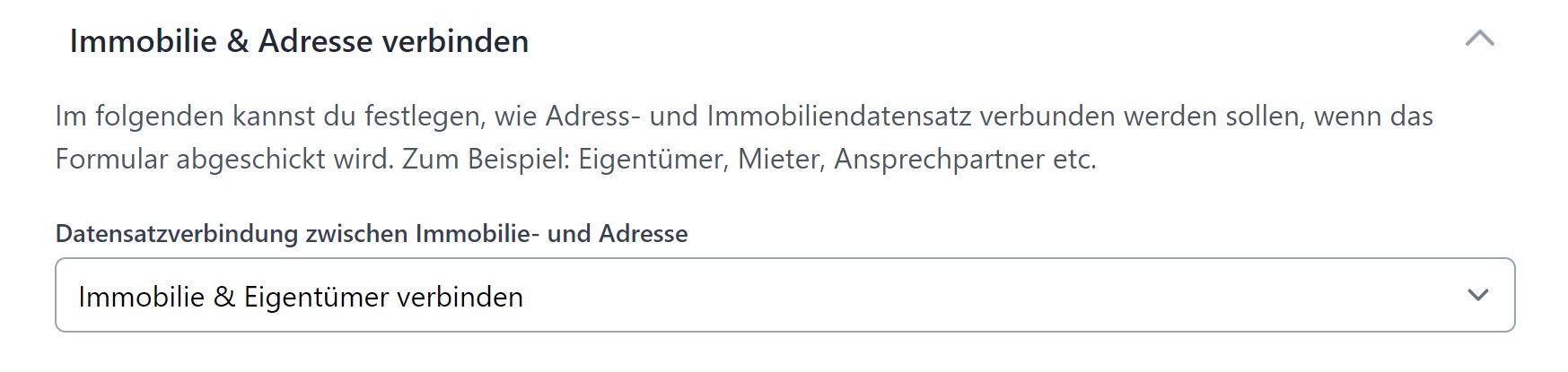
Immobilie & Adresse bearbeiten
Auch in onOffice bereits existierende Adress- und Immobiliendatensätze können mit Formularen bearbeitet werden, wenn der Haken "Existierende Immobilien- und Adressdatensätze in onOffice können mit dem Formular bearbeitet werden" gesetzt ist.
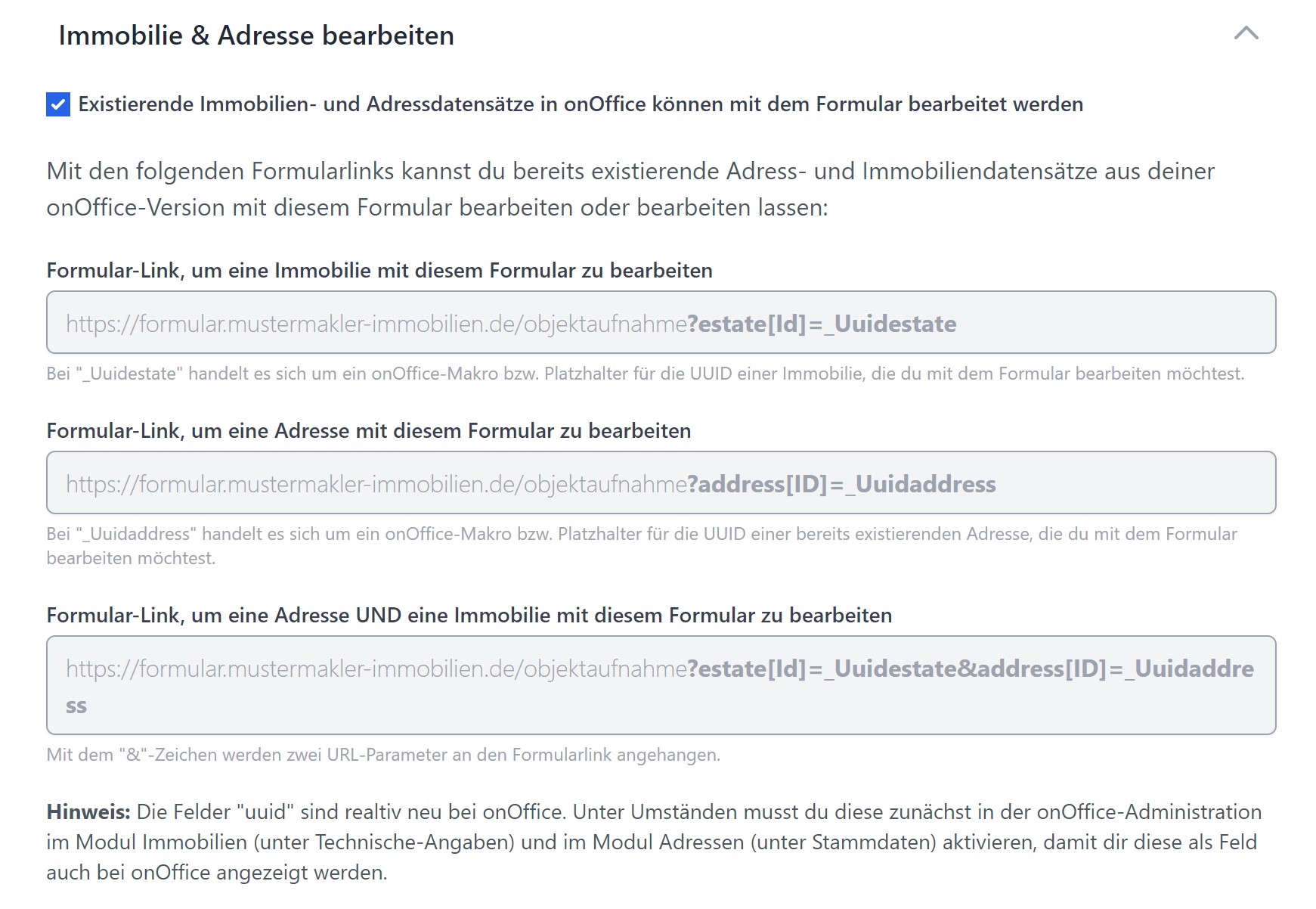
Damit eine bestehende Adresse oder Immobilie mit dem Formular bearbeitet werden kann, muss diese zunächst in das Formular geladen werden. Dies geschieht über die onOffice-UUID, welche als URL-Parameter an den Formularlink angehangen wird.
Die zu verwenden Links mit onOffice-Makro für das aktuelle Formular werden dir hier angezeigt!
Formularlinks zur Bearbeitung von Datensätzen per Mail verschicken
Zum Beispiel:
Immobilie mit einem Formular bearbeiten: https://mustermakler.propform.io/formular-url ? estate[Id] = uuid-eines-immobilien-datensatzes
Adresse mit einem Formular bearbeiten: https://mustermakler.propform.io/formular-url ? address[ID] = uuid-eines-adress-datensatzes
Adresse & Immobilie mit einem Formular bearbeiten: https://mustermakler.propform.io/formular-url ? address[ID] = uuid-eines-adress-datensatzes & estate[Id] = uuid-eines-immobilien-datensatzes
Erklärung:
- https://mustermakler.propform.io/formular-url (Der Formularlink)
- ? (Anfang bzw. ab jetzt kommen URL-Parameter)
- estate[Id] (Der URL-Parameter)
- = (gleich bzw. soll gleich Wert enthalten)
- uuid-eines-address-datensatzes UUID einer Adresse
Um Formularlinks per Mail zu verschicken, kannst du das Makro _Uuidestate bzw. _Uuidaddress verwenden.
Formularlinks zur Bearbeitung von Datensätzen in der onOffice-Maske als Link-Feld hinterlegen
Du kannst auch Formularlinks in deiner onOffice Adress- oder Immobilienmaske hinterlegen, indem du ein Link-Feld erstellst und den Link per Formel hinterlegst.
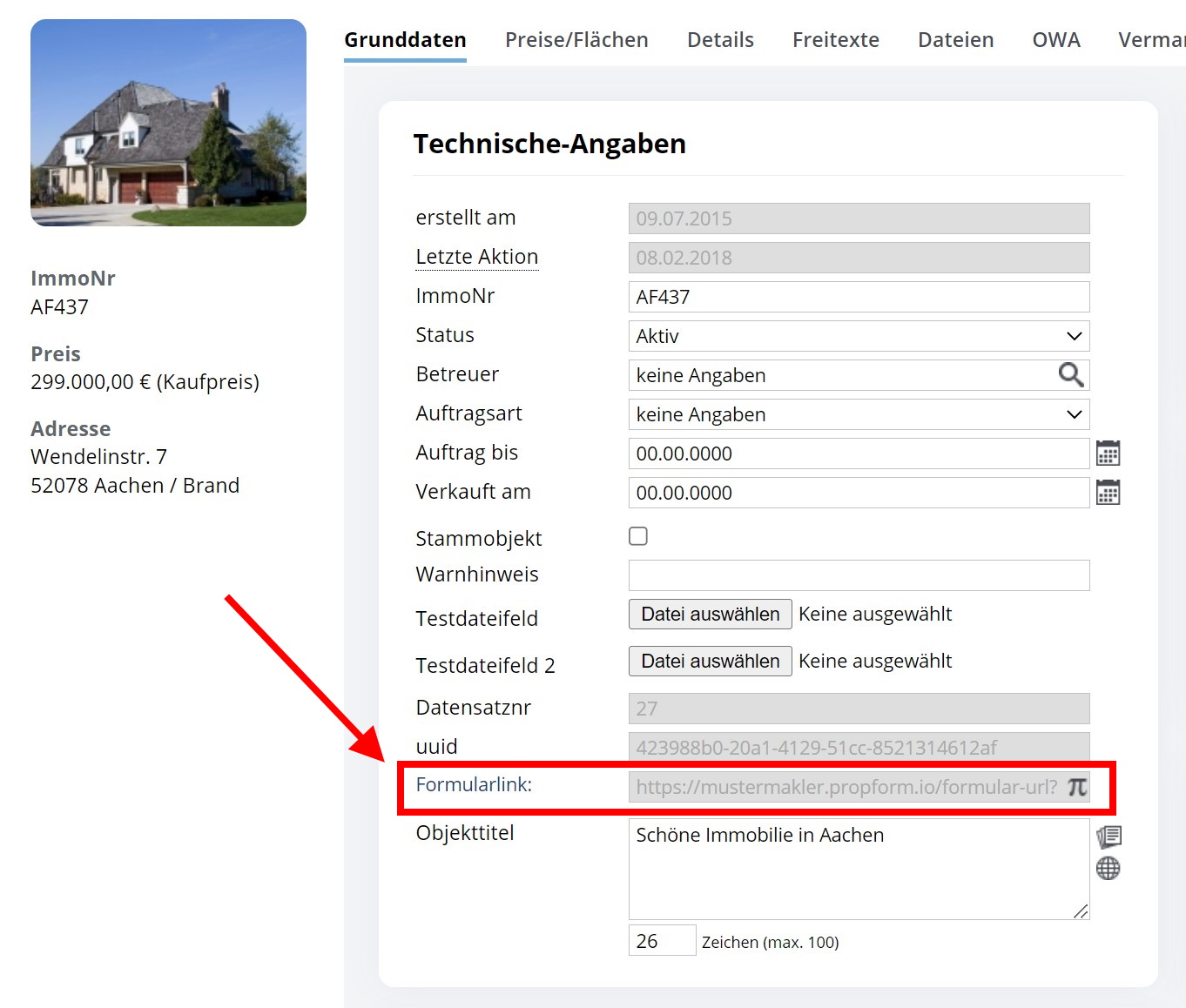
Zum Beispiel:
Formularlink per Formel als Feld in der onOffice Immobilien-Maske hinterlegen: ="https://mustermakler.propform.io/formular-url?estate[Id]=" & [uuid]
Formularlink per Formel als Feld in der onOffice Adress-Maske hinterlegen: ="https://mustermakler.propform.io/formular-url?address[ID]=" & [uuid]
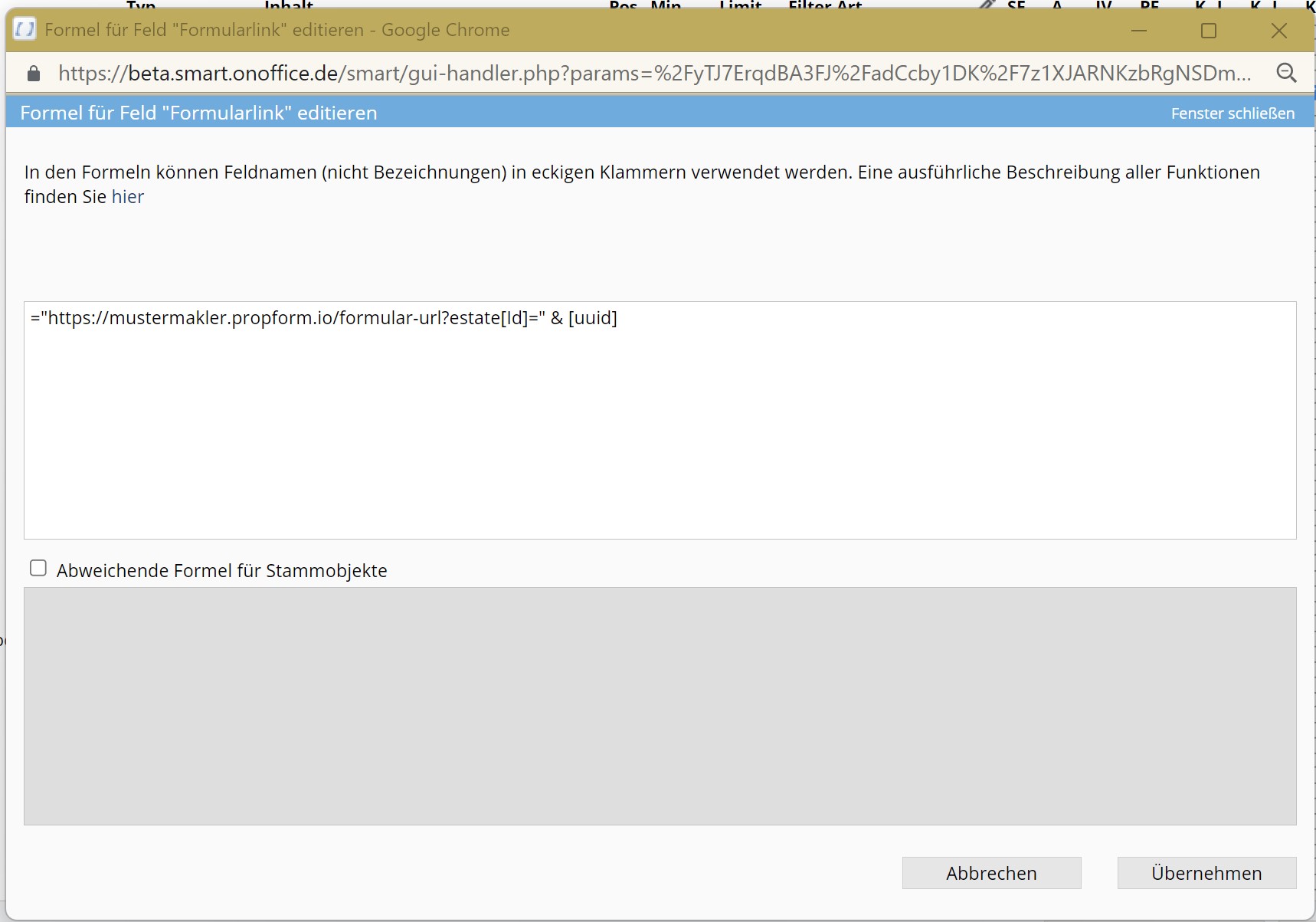
Absenden
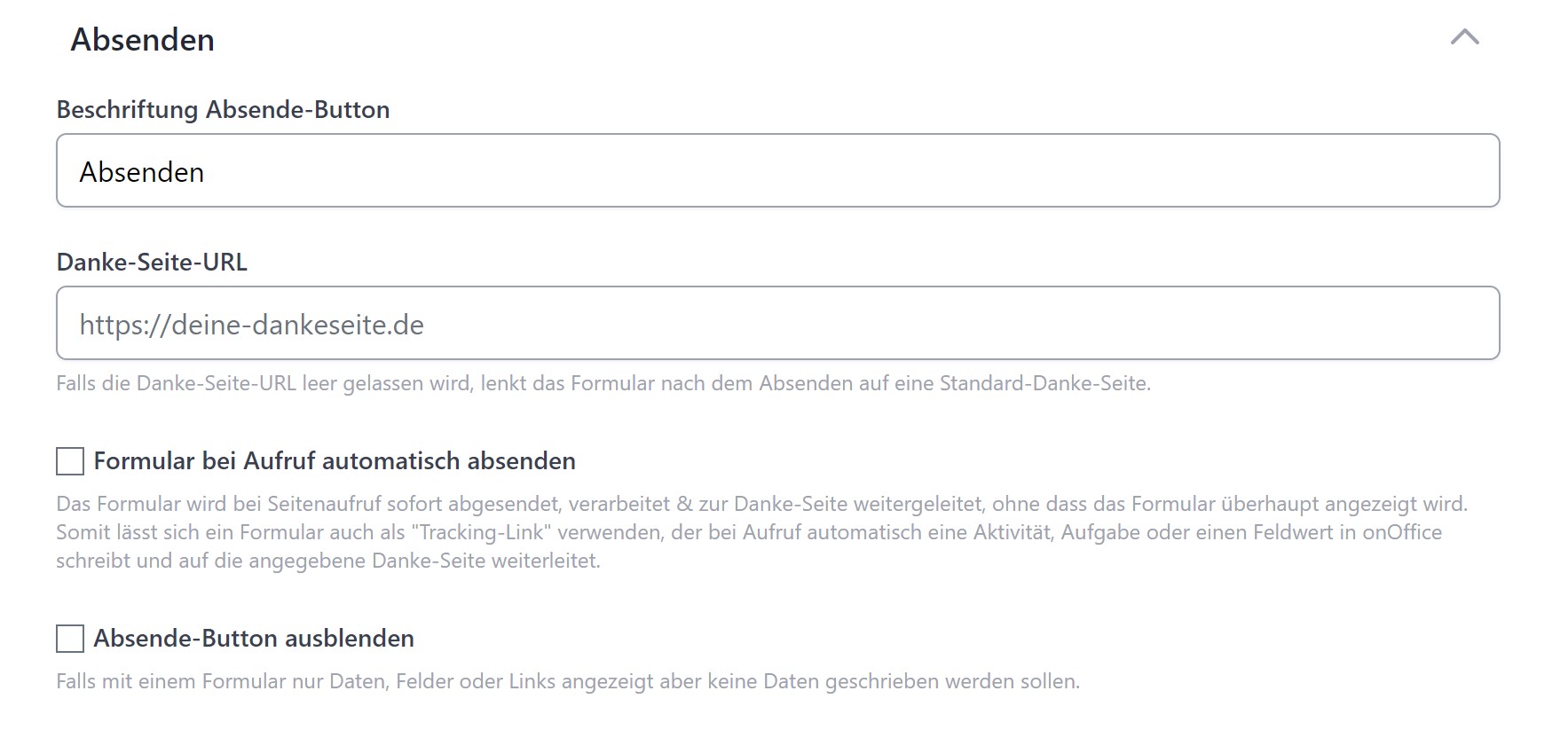
- Beschriftung Absende-Button: Der Text, der auf dem Absenden-Button im Formular steht.
- Danke-Seite-URL: Gibst du keine Dankeseite an, wird nach dem Absenden auf eine Standard-Danke-Seite weitergeleitet, angepasst an dein Formular-Styling.
- Immobilien-UUID bzw. Address-UUID an den Dankeseite-Link anhängen: Wenn du eine eigene Dankeseite-URL hinterlegst, erscheinen diese zwei Felder. Falls du als Dankeseite auf ein weiteres Formular verlinkst, kannst du somit die Adress- bzw. Immobilien-UUID weitergeben. Formulare lassen sich somit miteinander verketten.
- Formular bei Aufruf automatisch absenden: Beim Aufruf der Formular-URL wird das Formular sofort abgesendet und leitet auf die Dankeseite weiter. Somit lassen sich Formulare auch für Link-Tracking oder automatische Aktionen verwenden, die bei Linkaufruf passieren sollen.
- Absende-Button ausblenden: Blendet den Absende-Button aus. Du könntest somit ein Formular, das keinen Absendebutton hat, als "Danke-Seite" verwenden oder "Linktree".
E-Mail-Benachrichtigung
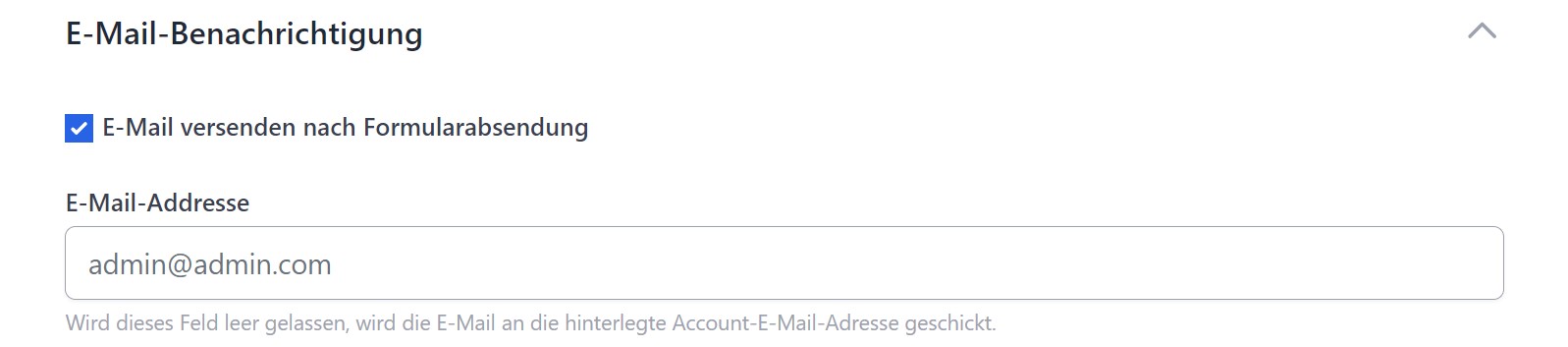
- E-Mail versenden nach Formularabsendung: Falls aktiviert wird eine E-Mail mit den Formulareingaben an dich verschickt, nachdem ein Formular abgesendet wurde.
- E-Mail-Adresse: Lässt du das Feld leer, wird die E-Mail an deine propform.io-Account-E-Mail-Adresse geschickt.
E-Mail-Anhänge werden nur per E-Mail mitverschickt, wenn die insgesamt hochgeladenen Dateien weniger als 25 MB groß sind (übliches E-Mail-Dateigrößen-Limit). Sollten die Dateien zusammen größer sein, findest du die Dateien in den entsprechenden onOffice-Datensätzen.
Styling
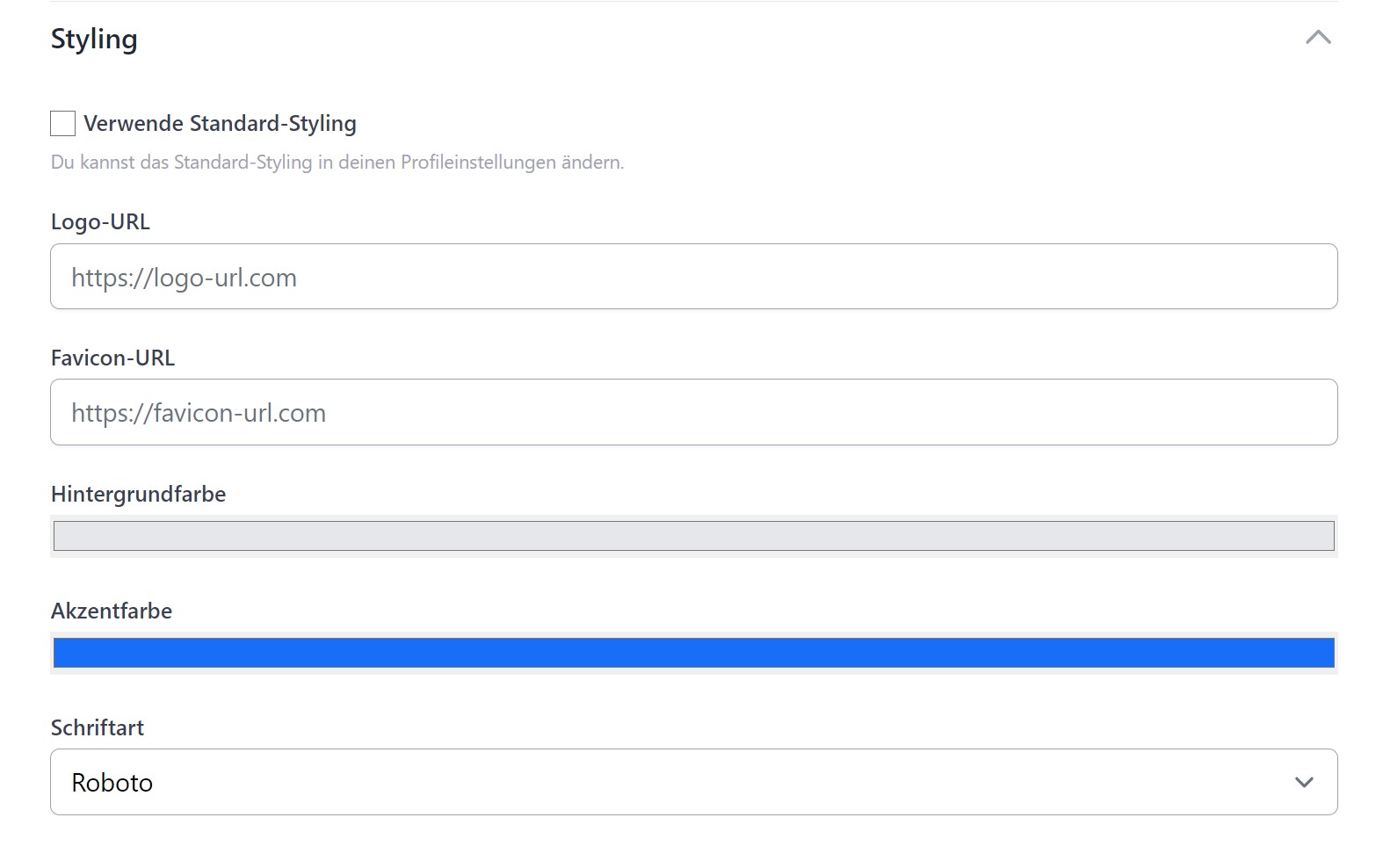
- Verwende das Standard-Styling aus den Account-Einstellungen: Dies ist per Default ausgewählt. Ist der Haken gesetzt, werden die Styling-Angaben aus deinen propform.io-Account-Einstellungen verwendet. Nimmst du den Haken raus, kannst du hier für das Formular individuelle Stylingvorgaben machen.
Falls gewünschte Schriftarten nicht vorhanden sind, schreib uns eine E-Mail und wir bauen diese ein: hello@propform.io
Impressum
Unter deinem Formular kannst du Impressum und Kontaktdaten anzeigen lassen.
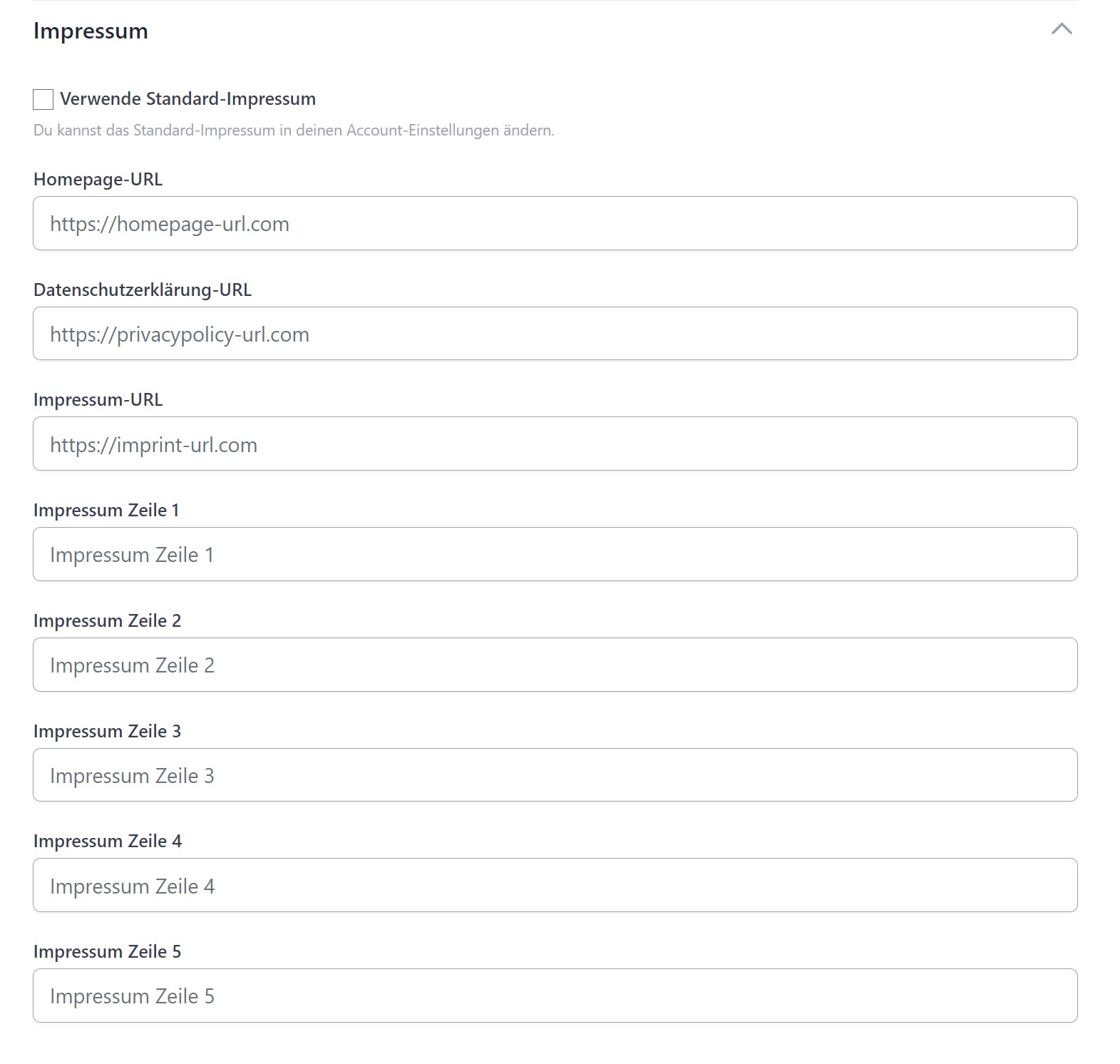
- Verwende Standard-Impressum aus den Account-Einstellungen: Dies ist per Default ausgewählt. Ist der Haken gesetzt, werden die Impressum-Angaben aus deinen propform.io-Account-Einstellungen verwendet. Nimmst du den Haken raus, kannst du für das Formular individuelle Impressumvorgaben machen.
- Homepage-URL: Der Link zu deiner Homepage.
- Datenschutzerklärung-URL: Der Link zu deiner Datenschutzerklärung.
- Impressum-URL: Der Link zu dem Impressum auf deiner Homepage.
- Impressum-Zeile 1 - 5: Hier hast du die freie Möglichkeit deine Firmierung und Kontaktdaten einzutragen, die unter dem Formular klein angezeigt werden.
Weitere Einstellungen
Hier kannst du weitere Einstellungen zu deinem Formular treffen.
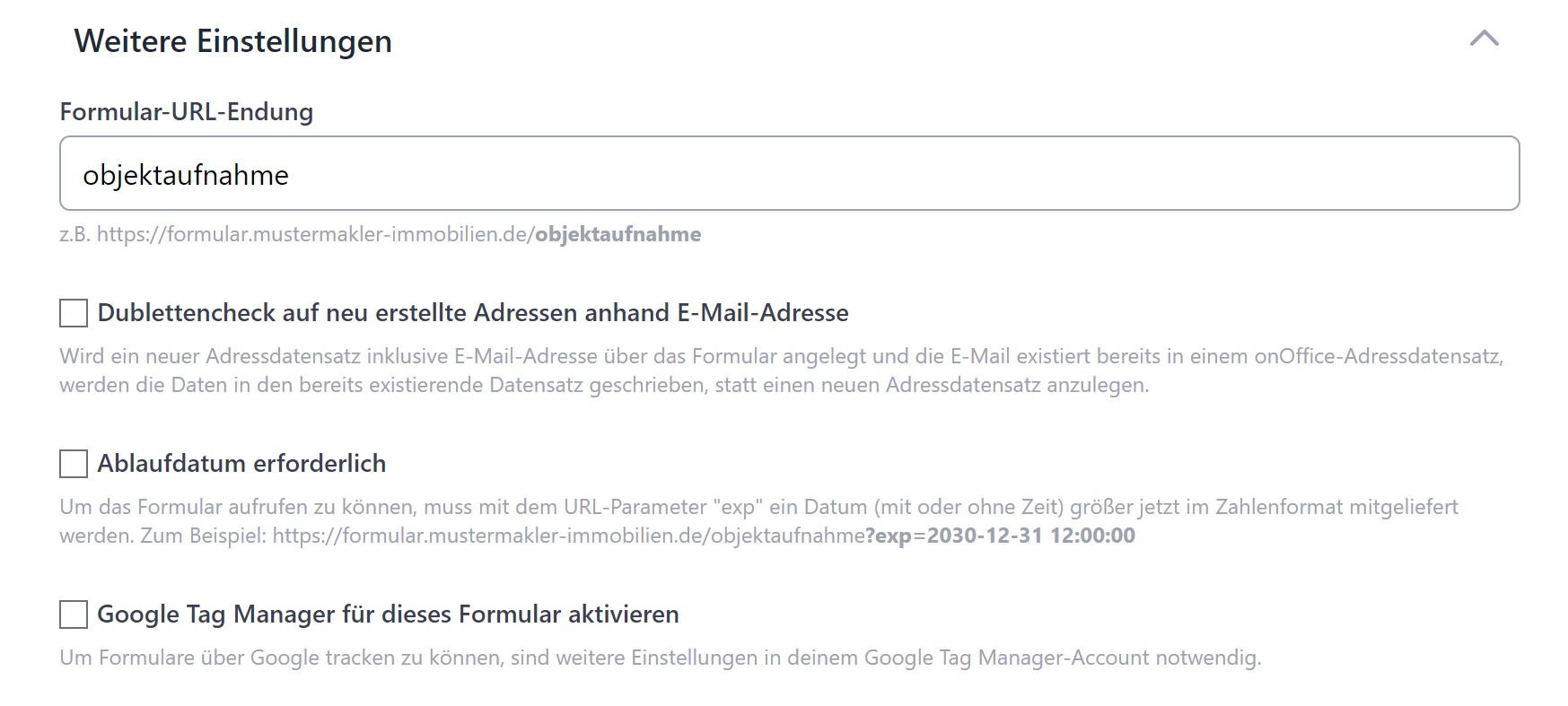
- Formular-URL-Endung: Die URL-Endung, unter der dein Formular erreichbar sein soll.
- Dublettencheck auf neu erstellte Adressen anhand E-Mail-Adresse: Wird ein neuer Adressdatensatz inklusive E-Mail-Adresse über das Formular angelegt und die E-Mail existiert bereits in einem onOffice-Adressdatensatz, werden die Daten in den bereits existierende Datensatz geschrieben, statt einen neuen Adressdatensatz anzulegen.
- Ablaufdatum erforderlich: Um das Formular aufrufen zu können, muss mit dem URL-Parameter "exp" ein Datum (mit oder ohne Zeit) größer jetzt im Zahlenformat mitgeliefert werden. Das Formular ist bis zu dem mitgelieferten Datum erreichbar. Zum Beispiel: "https://formular.mustermakler-immobilien.de/objektaufnahme?exp=2030-12-31 12:00:00"
Bedenke, dass das Ablaufdatum eines Formulars jederzeit von einem Formularbesucher auf ein Datum in der Zukunft im Link abgeändert werden kann und somit das Formular dennoch wieder erreichbar wird.
- Google Tag Manager für dieses Formular aktivieren: Wenn du diese Option aktivierst, kannst du deine GTM-Container-ID hinterlegen, um Formulare auch über Google zu tracken. Achtung: Formulare haben keinen Cookie-Consent-Banner, du bist als Betreiber des Formulars verantwortlich!
iFrame-Einbindung
Wenn du diesen Code-Schnipsel in deine Website kopierst, kannst du Formulare auch direkt in deiner Website einbetten.
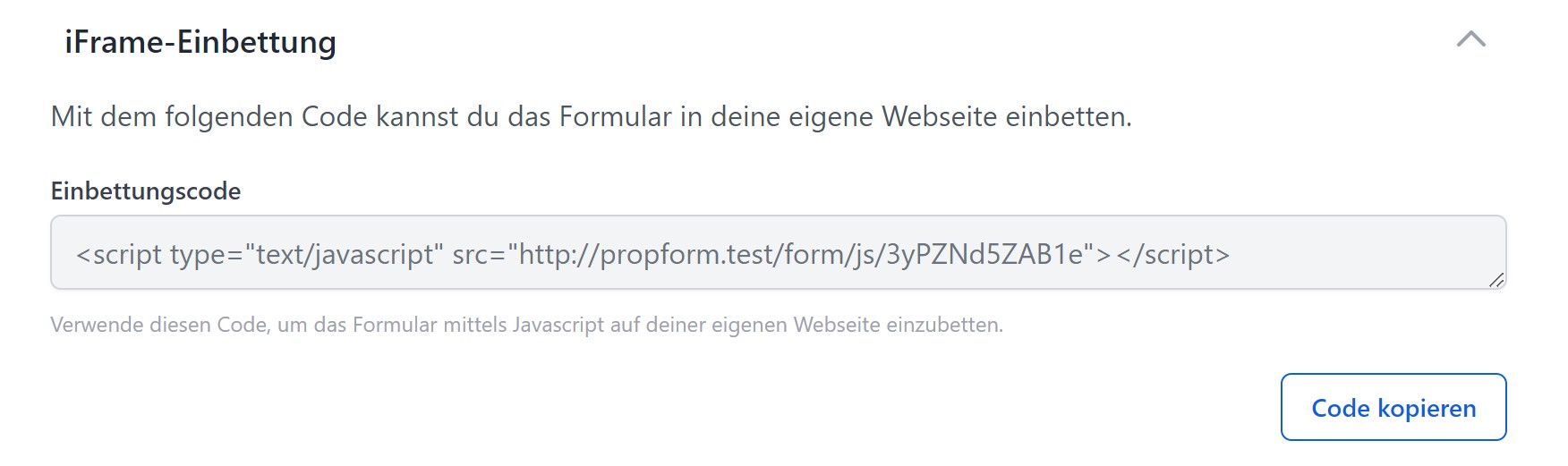
Beachte, dass du das Formularstyling so anpasst, sodass sich dieses nahtlos in dein Website-Layout einfügt.
Statistik
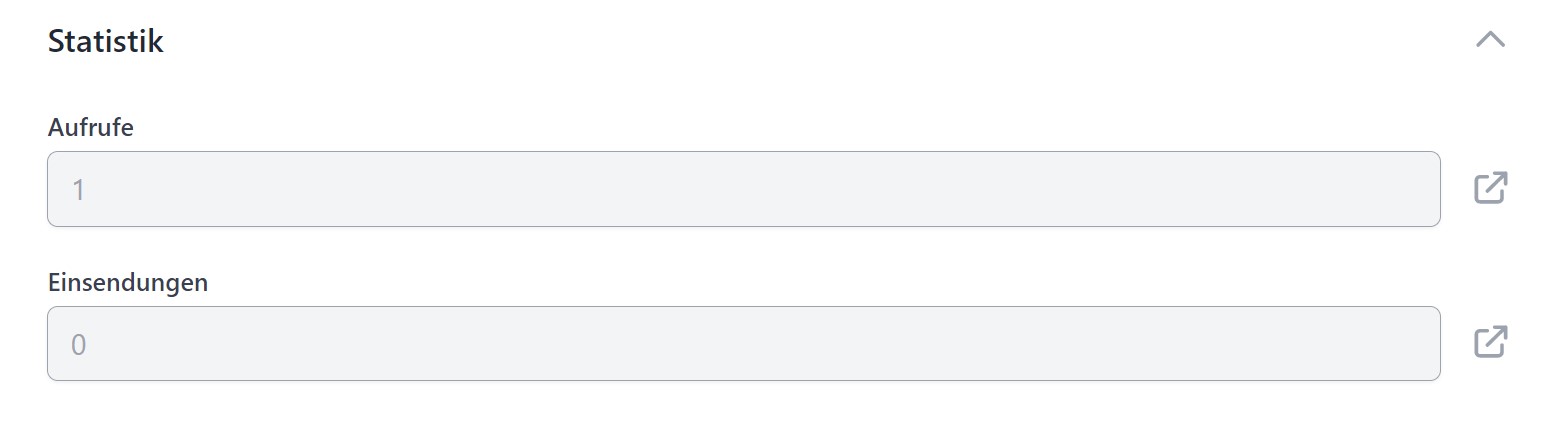
- Aufrufe: Anzahl der Aufrufe des Formulars. Mit Klick auf das Link-Icon am Ende der Zeile oder auf die Anzahl gelangst zur Übersicht der Formularaufrufe, wo du diese auch löschen könntest.
- Einsendungen: Anzahl der Einsendungen des Formulars. Mit Klick auf das Link-Icon am Ende der Zeile oder auf die Anzahl gelangst zur Übersicht der Formulareinsendungen, wo du diese einsehen und auch löschen könntest.